Tipps & Tricks
02.02.2016, 09:52 Uhr
Outlook und Google-Kalender: So synchronisieren Sie problemlos
Keinen Termin mehr verpassen wegen fehlgeschlagener Kalender-Synchronisation. PCtipp zeigt, wie.
Wenn Sie privat und beruflich verschiedene Kalender nutzen, kann es schon mal zu Synchronisationsproblemen kommen. Um solche Probleme zukünftig zu vermeiden, gibt es ein simples, kostenloses Tool: CalDav Synchronizer. Dieses funktioniert folgendermassen:
- Laden Sie das Tool (kostenlos und unbefristet nutzbar) von der Hersteller- oder PCtipp-Website herunter.
- Schliessen Sie Outlook, entpacken und installieren Sie das Programm.
- Nach dem Setup öffnen Sie Outlook und wechseln in die Kalenderansicht.
- Sie sehen mittig nun einen neuen Menüpunkt namens CalDav Synchronizer. Wählen Sie diesen Punkt aus.
- Anschliessend klicken Sie auf Synchronization Profiles/Add/Google/OK.
- Tippen Sie im neuen Fenster nun einen Profilnamen und Ihre Gmail-Adresse ein.
- Klicken Sie nun auf den Button Test settings, geben Sie Ihr Gmail-Passwort ein und erlauben Sie dem Programm den Zugriff auf die Google-Daten mittels Klick auf den Button Zulassen.
- Das neue Fenster können Sie dann wieder schliessen, indem Sie auf OK klicken.
- Als Outlook Folder wählen Sie den Kalender aus.
- Nun können Sie das Zeitintervall bestimmen. Wie oft sollen die Termine der beiden Kalender miteinander abgeglichen werden?
- Wählen Sie den Punkt Outlook <-->. Damit werden beide Kalender miteinander synchronisiert. Klicken Sie auf OK.
Wichtig: Wählen Sie keine der Replicate-Optionen aus. Diese ÜBERSCHREIBT beim Synchronisieren den Empfänger-Kalender.

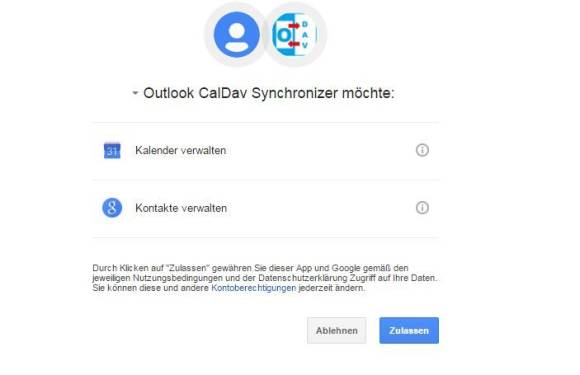






03.02.2016
03.02.2016
04.02.2016
05.02.2016
05.02.2016
05.02.2016
07.02.2016
18.09.2017